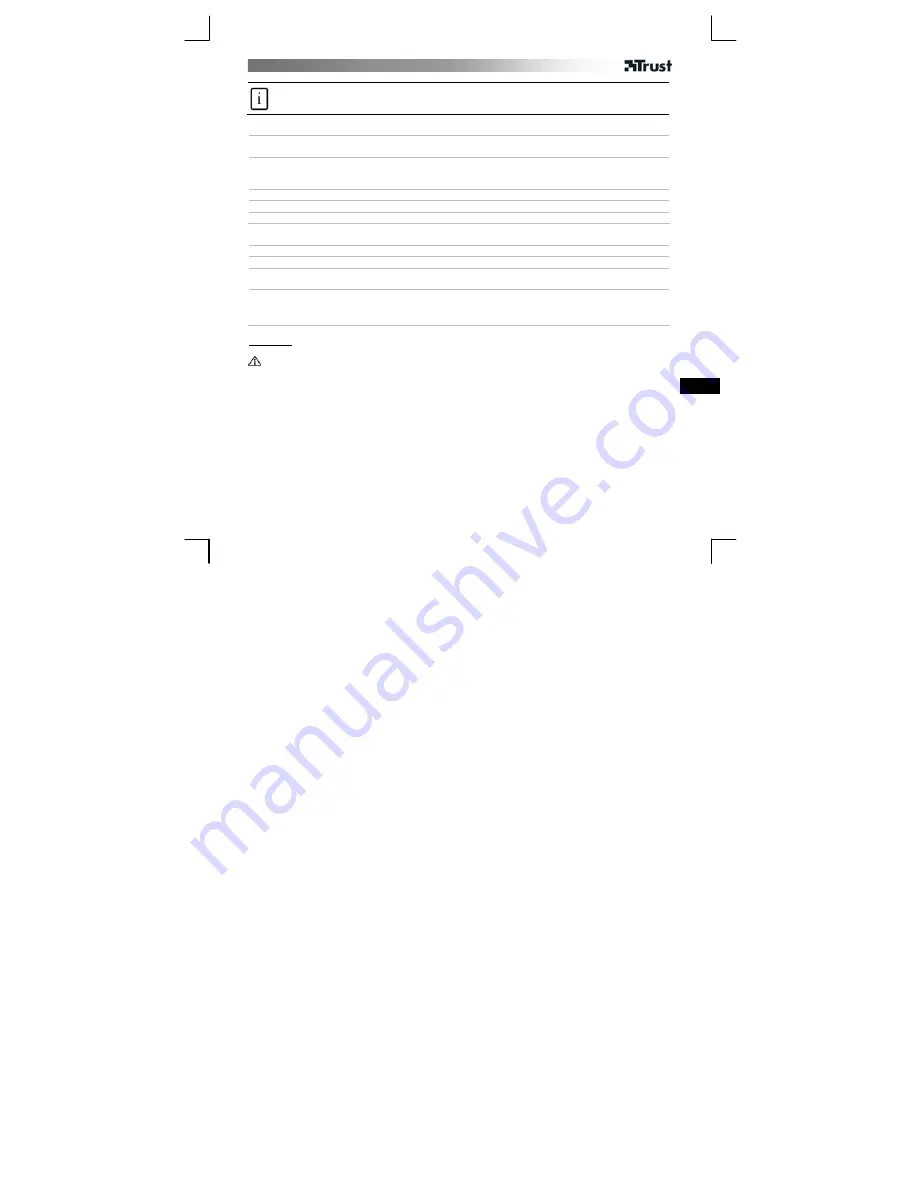
KÄYTTÖOPAS
1
Tuotetiedot
C: Monitoimipuristin
A: Säädettävä objektiivirengas
B: Tila-merkkivalo
D: Valo
E: Valopainike
F: USB-kaapeli
Asennus
1 Kytke tietokone päälle. Aseta CD-levy CD-ROM-asemaan.
Windows Vista: Salli ja suorita kaikki tarvittavat toiminnot.
2
Asenna ohjain; (1) ”Uusin ohjain verkkosivulta” (Latest driver from website). (2) ”Jatka” (Continue). (3)
”Lataa” (Download). (4) ”Suorita” (Run).
Windows Vista: Salli ja suorita kaikki tarvittavat toiminnot.
3 Noudata näyttöön tulevia ohjeita.
4 Aseta verkkokamera, kytke USB.
5 Odota, kunnes Windows päättää asennuksen automaattisesti.
Verkkokameran käyttö
6 Asenna CD-levyltä Arcsoft Webcam Companion. Noudata näyttöön tulevia ohjeita.
7 Käynnistä ohjelma kaksoisnapsauttamalla kuvaketta. Napsauta ”Kaappaa” (Capture).
8 Säädä objektiivirengasta kunnes kuva on tarkennettu. Paina takaosan painiketta lisävalon
käyttöönottamiseksi.
9
Valitse ”Kaappaa” (Capture), ”Purske” (Burst) tai ”Tallenna video” (Record Video) kuvien kaappamiseksi.
Kuvat tallennetaan automaattisesti (oletuskansio: “Omat tiedostot/WebCam Media” (My
Documents\WebCam Media”)).
Huomautus
Ohjelmisto
•
Käytä videopuheluihin messenger-palvelua, esimerkiksi Live Messenger. Ohjeet ja lisätietoja Live Messenger -
palvelusta on sivustossa www.msn.com.
FI
•
AmCap on kiinteä videosovellus (Käynnistä (Start) – Kaikki ohjelmat (All Programs) – Trust – Webcam Live –
Amcap). Verkkokameraa voidaan kuitenkin käyttää muiden video-ohjelmien kanssa.
•
Lue CD-levyllä olevasta käyttöoppaasta yksityiskohtaisia tietoja verkkokameran toiminnoista ja AmCapin
käytöstä (saatavana vain englanninkielisenä).
•
AmCapin videoasetukset (kuten kuvan ohjaus, zoomi, kasvontunnistus, erikoistehosteet, jne.) ovat käytössä
myös muissa video-ohjelmissa: Avaa kyseisen video-ohjelman verkkokamera-asetukset
verkkokameratoimintojen käyttöönottamiseksi/käytöstä poistamiseksi.
•
CD-levyllä oleva lisäohjelma on saatavilla ainoastaan englanninkielisenä. Käytä sitä apuna videoiden ja kuvien
järjestelemisessä ja muokkaamisessa.
•
Käytä sen Ohjetta (”Help” / F1), jos tarvitset ohjeita. Katso lisätietoja sivustosta www.arcsoft.com.

































